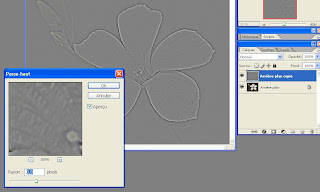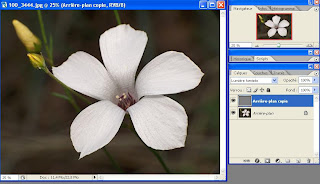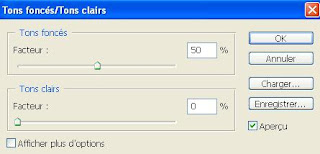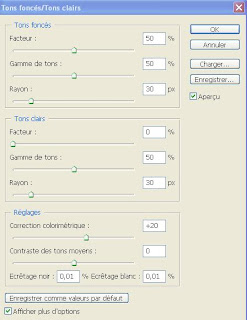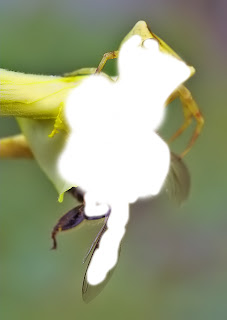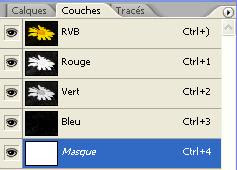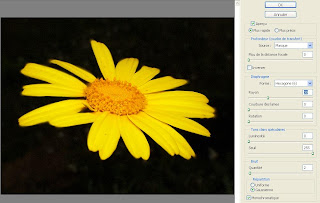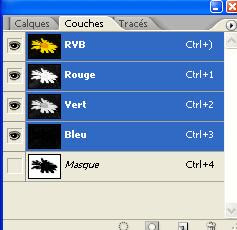La técnica se basa con capas de ajustes Mezclador de canales, del cual se obtiene una capa sobre expuesta y otra sub expuesta. De estas capas se aplica un filtro paso alto. Al final se aplica un modo de fusión.
Este método va bastante bien para toda foto que este un poco floja de definición, pero que queremos salvar. De ningún modo es el método definitivo, es solo una de las soluciones posibles.
Partiré de este documento:

Primero, lo que haremos es duplicar esta foto original 2 veces. A partir del teclado Ctrl + J

Hacer doble clic en cada una de esas nuevas capas para cambiar su nombre, y llamarlas "Sub Exponer" y "Sobre Exponer"
Sobre estas 2 nuevas capas, vamos a aplicar en cada una una capa de ajuste "Mezclador de canales". para ello en vuestra ventana de capas, podéis ver en la parte inferior, un circulo partido en 2, blanco y negro. Situar el cursor del ratón sobre la primera capa y después hacer clic en el desplegable del icono de ajustes, y allí elegir el opción del ajuste llamado Mezclador de canales. Paso seguido, presionar la tecla Alt del teclado y hacer clic sobre la linea de división situada entre la capa "Sobre Exponer" y la capa de ajuste Mezclador de canales 1
Repetir la misma operación con la capa "Sub Exponer" y su capa de ajuste hasta obtener algo parecido a esto.
Lo que buscamos con esto, es que solo actue cada capa de ajuste sobre su capa propia.

Ahora lo que haremos es definir de manera individual los valores de ajuste a cada capa.
Para la capa de Sobre Exponer, nos situamos en la capa de ajuste Mezclador de Canales, y de la venta emergente, solo tocaremos 2 cosas, primero validaremos el opción de Monocromo, y después solo aplicaremos un valor de +40% al deslizador de Constante.

Para la capa de Sub Exponer, nos situamos en la capa de ajuste Mezclador de Canales, y de la venta emergente, solo tocaremos 2 cosas, primero validaremos el opción de Monocromo, y después solo aplicaremos un valor de -30% al deslizador de Constante.

Ahora vamos a combinar las capas con las de ajuste. Para ello colocar el cursor sobre la capa de ajuste, hacer clic derecho con el ratón, y en la ventana emergente validar la opción Combinar hacia abajo. Ahora tenemos 3 capas como lo siguiente.

Colocarse sobre una de estas capas, la sub o la sobre, y aplicar el filtro de paso alto a cada una, para ello, debeis ir al menu del Photoshop, y en la carpeta de Filtro, darle un clic a Otro para que salga la ventana emergente donde esta situado Paso Alto. Hacer clic sobre paso alto.
Una ventana nueva se abre y solo pondremos un Radio, de 1.

Después de aplicar el segundo filtro de paso alto, nos encontramos en la situación siguiente:

A partir de este momento, vamos a utilizar para cada de estas capas con paso alto, los modos de fusión. Nos situamos en una de ellas, y en la ventana de las capas, en el desplegable de las fusiones le aplicamos un modo de fusion "Luz Suave" o "Superponer".
El resultado es el siguiente:

Si no estáis contentos con algunas zonas o el resultado que podría dar una capa, es posible rectificar con la opacidad de la capa, o bien de aplicar una mascara sobre ellas pintando de negro con el pincel las zonas no deseadas, jugando con la opacidad y el flujo del pincel.

El resultado final que se puede apreciar es el siguiente: